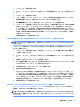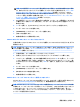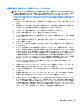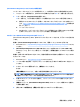Computer preparation
Table Of Contents
- Windows 7をお使いになる場合
- Windows 8をお使いになる場合
- ソフトウェアのライセンス認証およびカスタマイズ
- コンピューターの電源切断
- 問題が発生した場合
- 基本的なトラブルシューティングの実行
- 視覚的な検査:起動しない、電源が入らない、ビデオがない
- ランプの点滅やビープ音:POST時のフロント パネルのランプおよびビープ音の診断
- [HP Support Assistant]
- [HP PC Hardware Diagnostics]の使用
- お問い合わせになる前に
- Windows 8.1またはWindows 8のバックアップ、復元、およびリカバリ
- 基本的なトラブルシューティングの実行
- PCの使用、更新、およびメンテナンス
- Windows 10をお使いになる場合
- その他の情報の参照先
- ユーザー サポート

モニター ディスプレイのカスタマイズ
モニターのリフレッシュ レート、画面の解像度、色の設定、フォント サイズ、省電力機能の設定など
は、ユーザーが選択または変更できます。
詳しくは、グラフィックス コントローラー ユーティリティのヘルプまたはモニターに付属の説明書を
参照してください。
▲
Windows のデスクトップを右クリックし、[個人設定]または[画面の解像度]をクリックして、画
面の設定を変更します。
または
[スタート]アイコン→[設定]→[個人用設定]の順にクリックします。
コンピューターの電源切断
コンピューターの電源を適切に切断するには、オペレーティング システム ソフトウェアをシャットダ
ウンします。
▲
[スタート]アイコン→[電源]アイコン→[シャットダウン]の順にクリックします。
または
タスクバーで、「設定」と入力して[設定]を選択し、「切る」と入力して[PC の電源を切る]をク
リックします。
問題が発生した場合
問題に発展する可能性がある事象を診断したり解決したりするための方法はいくつかあります。HP
では、HP 独自の診断ツールを複数提供していますが、もっとも根本的な原因からより複雑な原因に順
番に対応していく問題解決手法をおすすめします。
●
視覚的な検査
●
ランプの点滅やビープ音
●
[HP Support Assistant]のトラブルシューター
●
HP PC Hardware Diagnostics(HP PC ハードウェア診断)
●
HP サポート
●
システムの復元
●
システム リカバリ
基本的なトラブルシューティングの実行
問題が解決するまで、このセクションのトラブルシューティング手順を、示されている順序で実行し
ます。その他のトラブルシューティング情報は、http://www.hp.com/jp/support/ から入手できる包括的
な『Maintenance and Service Guide』(メンテナンスおよびサービス ガイド、英語版のみ)に記載されて
います。[製品の検索]を選択し、コンピューターのモデル番号を入力して[検索]をクリックします。
28
第 3 章 Windows 10 をお使いになる場合